こんにちは、つむり @TsumuRi です。
ロジクールのBluetoothキーボードPEBBLE KEYS 2 K380Sを買いました。
主な使い道は子どものタイピング練習です。
最近の小学生、1年生の時点でブラインドタッチの練習をするように言われるんですね。びっくり。
担任に言われたからには自宅で練習できる環境を整えないといけないけど、その割に一人一台のChromeBookは持ち帰ってこないのは何故だろう?
でまぁ、子どものタイピング練習に大人のパソコンを使わせるのはちょっと怖いような気がしますよね。持ち運んで落としたりしそうだし。
そこでこれ↓

子ども用にしているiPad(無印/第5世代)にキーボードを繋いでパソコン化することに。
せっかくキーボードを買うので、私のiPhoneにも接続したい。すきま時間にiPhoneでブログを書いてるんですけど、フリック入力だと画面の下半分が埋まって狭いんですよ。キーボードを繋いだら万事解決のはず。
などなど考えて。
iPad / iPhoneの両方に接続でき、かつデバイスの切り替えが簡単なキーボード、探索開始!
すぐにビックカメラの店頭でPEBBLE KEYS 2 K380Sと出会いました。

「これめっちゃいいやーん!」と思って購入したところ、実際めっちゃよかった。満足です。
今回はロジクールのキーボード PEBBLE KEYS 2 K380S について。このキーボードを使ってよかった点や、正直微妙だった点など紹介します♪
既存の PEBBLE KEYS K380との比較
PEBBLE KEYS 2 K380Sは、ロジクールから2023年10月19日に発売された新型のマルチデバイス対応ワイヤレスキーボード。既存の PEBBLE KEYS K380の後継品にあたります。
「2」と「S」がつきました!
Amazonやメルカリなどでは既存のK380も買えるので、どっちにしようか迷ってる方もいらっしゃるでしょう。私も迷いました。
サクッと新旧のスペックを比較してみました。
| 項目 | PEBBLE KEYS K380(既存品) | PEBBLE KEYS 2 K380S(新型) |
|---|---|---|
| マルチデバイス接続 | 最大3台 | 最大3台 |
| 互換性 | Windows 10 以降 macOS 10.15 以降 ChromeOS iPadOS13.1 以降 iOS11 以降 Android7以降 | Windows 10, 11以降 macOS 11以降 Chrome OS iPad OS 14以降 iOS 14以降 Android OS 9.0以降 Linux |
| 接続 | Bluetooth Classic | Bluetooth LE Logi Bolt USBレシーバー(別売) |
| バッテリー | 単四電池x2本 約24ヶ月 | 単四電池x2本 約36ヶ月 |
| サイズ (高さx幅x奥行) | 124x279x16mm | 124x279x16mm |
| キーピッチ | 18mm | 18mm |
| 製品重量 | 423g | 415g |
| カラー | オフホワイト ブラック ローズ グレージュ ブルー ラベンダー レッド | オフホワイト グラファイト ローズ グレージュ ブルー |
| 発売日 | 2015年9月 | 2023年10月 |
| 定価 | 4,400円 | 5,280円 |
主な違いは以下6点。
- 対応OS:バージョン変更、Linux追加
- Bluetoothの変更(Classic → LE)
- Logi Bolt USBレシーバー(別売)対応
- 電池寿命(約1年の差)
- カラーオプションの違い
- 価格(定価で880円の差)
①対応OSはバージョンが変わり、Linuxが追加されました。
②Bluetoothは繋がれば正直どっちでもいいです。そこまで詳しくないから省エネ化されたくらいの違いしか分からず……テヘ。こだわる方はこだわるポイントなのかなとは思います。
③電池寿命は当然長い方がよろしいですね。6年使って単4電池2本の差はさほど大きくないけど、気分的にね!
④Logi Bolt USBレシーバーは別売りだけど、Bluetooth非対応の機器にも接続できるようになります。
うちの場合、自宅のパソコン・タブレット・スマホがすべてBluetooth対応だから買ってないんだけど、今後どんなデバイスにキーボードを繋ぐかが未知数なので、接続方式は多いほうがよろしかろうと判断しました。
⑤カラーについては、従来品はパキッとした色、新型は優しいくすみカラーです。好みが分かれると思う。


⑥新旧の価格差は定価で880円。実売価格だとさらに差が縮まり、ほぼ変わらなくなります。
古いデバイスに繋ぎたいとか、既存品が好みな人以外は新型でいいんでないかしら。
使って分かった!PEBBLE KEYS 2 K380Sの魅力
実際に使って分かったPEBBLE KEYS 2 K380Sの魅力を紹介しますね。
- デザインがオシャレ
- 親子で共用するのに絶妙なサイズ感
- 最大3台のデバイスをボタンひとつで切り替え
- 打鍵音は静か
- 打鍵感はしっかり
- ファンクションキー便利
オシャレなミニマルデザイン↑↑↑
まずはデザインについて。
私が言うまでもないような気がしますが、めっちゃオシャレなことないですか?

丸いキーが個性的だし。
色使いがシンプルなのもいいし。
最近流行りの優しいくすみカラーだし。

Easy-Switchボタンだけ色変えしてるのもアクセントとして素敵だし分かりやすい。

過剰にゴツゴツしていないから、出しっぱなしになっても目にうるさくないのもイイ!
子どもが出しっぱなし族なので、目にうるさくないデザインにはこだわりたい。
ルックスは満点なのではないでしょうか。テンション上がります↑
親子共用に絶妙なサイズ感&キーピッチ
続いてサイズ感について。
サイズは 124x279x16mm、他のデバイスと比べるとこんな感じ↓


9.4インチiPadより幅広で、13インチMacBook Airのキーボードよりやや狭いくらいです。
厚みは…薄いです。

iPadよりは厚いけど、13インチMacBook Air (M2) とは同程度。
iPadやパソコンと一緒に持ち歩いても、邪魔にはならないと思いました。
キーピッチは18mm、子どもが言うには学校のChromeBookよりキーの間隔が広いそうです。
でも打ちにくくはないとのことで一安心。
ChromeBookのキー間隔がこれより狭いって、いったい何インチの使ってるの?
ちなみに大人の感想は「普通」。
夫婦揃って13インチノートパソコンを使っているので、特に感慨はなかったです…
(13インチMacBook Airのキーピッチが19mmなので、若干狭くはなります)
これ以上大きいと子どもが使いにくいし、逆に小さいと大人が使いにくくなるので、子どもと大人で共用するなら絶妙なサイズだと言えましょう。
最大3台のデバイスをワンボタンで切り替え
Pebble Keys 2 K380Sは、Bluetoothを介して様々なデバイスに接続することができます。
- Windows 10, 11以降
- macOS 11以降
- Chrome OS
- iPad OS 14以降
- iOS 14以降
- Android OS 9.0以降
- Linux
さて「WindowsとMacのキー配列が違うのに、本当に互換性があるの?」って思うじゃないですか。
これちょっと見てほしいんですけど↓

最下段のキーの印字が、上下で別になっています…!
Windowsなら上段、Mac(iPad / iPhone)なら下段の印字を見ながら作業すればいいってことですね。
そして、一度ペアリングしたデバイスは、Easy-Switchボタンを押して簡単に切り替えられます。

ボタンを押して、デバイスに対応するランプが1回点灯したら切り替え完了。ゆっくり1数える間に切り替わります(ランプは2〜3秒で消灯)
子どもと共用するなら操作は簡単に越したことはありません。
なお、Bluetooth非対応デバイスに接続するには別売のLogi Bolt USBレシーバーが必要です。
うちのパソコンやスマホは全部Bluetooth接続できるから関係ないかなー?と思ってたら、Nintendo Switch!
商品レビューを見ていると、Logi Bolt経由でNintendo Switchに繋げるみたいなんです。
今ちょうどNintendo Switchの「あつまれどうぶつの森」をやってて、ゲーム内でお手紙を書くのにキーボードが使えたらめちゃくちゃ便利なような気がしてきました。
あつ森でタイピングの練習をしてもらったらいいのではないだろうか。
これってLogi Bolt USBレシーバー買っちゃう流れ?
打鍵音が静かだから夜でも使える
打鍵音については、静かな方だと思いました。
普通に打つ分には軽くパチパチと聞こえる程度。無音ではないけれど、夜中でもそこまで気にならないレベルじゃないかな。
個人的には、夜中のうちにスマホで長文を書くのによく使います。
テキストベタ打ちだけならパソコンを起動するほどでもないけど、かと言ってフリック入力だと少し遅いし、画面も狭いし……みたいなことって、けっこうあるのですよー。時間帯を問わず使えると助かります。
打鍵感は意外としっかりしていて好き
打鍵音は静かですが打鍵感は意外としっかりしています。ちゃんと押した感じがある。
ノートパソコンのキーボードほどスカスカではなく、大きなメカニカルキーボードほどには固くない印象。
ほどほどって感じかな。
私はこの押し心地、好きです。
文字だとあまり伝わらない気がするので、打鍵音や打鍵感にこだわる人は店頭で実機を触ってみてください。
ファンクションキーが地味に便利
iPadやiPhoneでキーボードのファンクションキーが使えるようになると、けっこう便利です。

iPhoneはまだしもiPadって、音量調整やスクリーンショット撮影がしにくいことないですか?大きな本体を支えながら側面のボタンを操作するのが難しくて。
キーボードを付けると、iPadを置いたままでキーボードから操作できちゃうのが便利だな!と思いました。
子どもは特にスクショボタンが嬉しいらしいです。いつの間にかポケモンずかんのスクショがめっちゃ増えてたという…
それから、タップ操作でコピペの範囲指定が難しかったのも解決しました。キーボードだと矢印キーでカーソルの場所をカチッと決められるので、コピペが楽です。
参考まで、Windows /Macで利用可能なLOGI OPTION +アプリを使えばショートカットの割当を変えることも可能です。もっと便利にしたい方は試してみてください!
使って分かった!Pebble Keys 2 K380Sの微妙な点
使っていて微妙に思う点もなくはないので書いておきますね。
- キーは丸くなくてもいい
- テンキーをお揃いにできない
- 取扱説明書がシンプルすぎる
キーは丸くなくてもいいんじゃないか
のっけからデザイン全否定でごめんなさい。
Pebble Keys 2 K380Sは丸いキーが特徴で、これが可愛さの源でもあります。
それは分かってるんだけど、あえて言わせてください!
キーは丸くなくてもいいんでない?
ブラインドタッチをしていると、キーボードを見ることってほとんどないじゃないですか。手の感触とクセだけでダダダーっと打ってるし、キーのど真ん中を狙ってるわけでもない。
最初のうちは時々、キーの真ん中にヒットしてないことがあったみたいで、キーが四角なら角にかすって押せるのに、キーが丸いから角にかすらず打ち直し、ってことがちょいちょいありました。
慣れたら無意識で真ん中を押すようになったので問題はないんですけど、多少戸惑いはあったので書いておきます。
テンキーをお揃いにできない
PEBBLE KEYS 2 K380Sとお揃いにできるアイテムとして、PEBBLE MOUSE 2 M350Sがあります!
可愛いもので身の回りを固めるとテンションが上がりますわな。
子どもも、お揃いのマウスほしいな~とか言ってます。タブレットだから必要性は低いのだが……
私は数字をたくさん打つときはテンキーを使いたい人なんですけど、お揃いのテンキーはありません。残念!
どうせならテンキーもお揃いにできたらいいのになー!と思っちゃったのは私だけでしょうか。
コンパクトなシリーズだから、テンキーが必要なガッツリした入力作業は想定してないのかもしれませんね。
ともあれ、テンキー愛好家の皆様はご注意くださいませ!
実はテンキーつきモデルと迷った話(タップで表示)
実はテンキーつきのモデル(K580)とも迷って、検討してはいます。
キーは四角だけど、これもミニマルかつスタイリッシュなキーボードです。
接続台数が2台までと少なく、テンキーの分サイズが大きくなるからやめたんけど。
そもそも子どもがテンキーを使わないのでー
取扱説明書がシンプルすぎるwww
見出しがヒドイとか言わないで。
だって、同梱の取扱説明書がたったこれだけなんですよ……

皆さんこれだけで分かります?
私は分かりませんでしたよ???
そりゃ草だって生えるってなもんですwww
操作方法は、ロジクールのサポートページを見るのが基本です。リンクしておくので、皆さん見てくださいね。
操作自体は簡単なので、覚えてしまえば取扱説明書は二度と見ないと思います。
だからペライチでいいのです。それは思う。
そうは思うけども!やっぱりシンプルすぎて草不可避ですwww
PEBBLE KEYS 2 K380Sの接続方法
取説を探すのも面倒だと思うので、Bluetoothを使った場合の接続(ペアリング)の方法を書いておきますね。
- 購入直後:電源をオンにするだけ
- 2台目以降:割り当てたいEasy-Switchキーを長押し(3秒間)
※詳細はロジクールのサポートページ(はじめに)参照
iPhone / iPadの場合
- [設定] を開き、[Bluetooth] をクリックする
- [その他のデバイス] リストから、接続したい Logicool デバイスをタップする
- 認証キー(6桁の数字)が画面に表示される
※他のデバイスはロジクールのサポートページ(ペアリングとトラブルシューティング)参照
特に難しい操作はないですが、認証キー入力後は必ずenterキーを押してくださいね。
enterキー押下は画面では指示されない操作で、数字だけ押してずっと待ってても接続が完了しないんです……
私は分からなさすぎてググりましたよ!
iPadやiPhoneは「キーボードの種類」を変えよう!
それからもう1点、iPadやiPhoneに繋ぐときは「キーボードの種類」を「JIS」に変更しておきましょう。
iPad / iPhoneのキーボードの初期設定は「ANSI」。
ANSIのままだと、赤枠で囲んだキーの記号が印字どおり打てません。丸の中の記号が出力されます。

キーボードの種類を「JIS」に変えれば印字どおりに打てるようになります。
- [設定] を開き、[一般] → [キーボード]→ [ハードウェアキーボード] をタップする
- [キーボードの種類] をタップする
- [JIS(日本)] をタップする
これで完了です。
最初不良品かと思って焦りましたわwww
PEBBLE KEYS 2 K380SのおかげでiPadがほぼパソコン化
若干の文句もありますが、PEBBLE KEYS 2 K380Sのおかげで子どものタイピング練習環境が整いました!
iPadの前に設置すると、もはやパソコンにしか見えません。

パソコンじゃないけどね
出しっぱなしになっても見た目がいいからストレスにならないし、iPadと一緒に片付けるにしろ持ち運ぶにしろ場所を取らないし、たいへん使いやすいキーボードだと思います。
これは買いやで!と、あっちこっちで言って回りたいくらいお気に入りになりました。
あ、でも手の大きい人や、小さいキーボードが苦手な人にはおすすめしないです。多分使いにくいと感じると思う。
キーボードをお子さんと共用したい人や、コンパクトで可愛いキーボードが欲しい人は検討してみてくださいまし。
あと余談ですが。
小学校低学年のうちはパソコンでは大した作業をしないし、文書作成よりもお絵かきしたいニーズが強かったりするので、タブレットにキーボードを繋いじゃうってのは、けっこう合理的な選択なんじゃないかしら。
大人が使うにしても、プライベート用途の文書作成くらいは余裕でできちゃうし、つけっぱなしだから起動時間がないし……
わが家では現在、パソコン不要説が生まれつつあるのでした(笑)
私はパソコンラブなので、パソコン手放しませんけどね
それではまた。別の記事でお会いしましょう。ばいばーい。
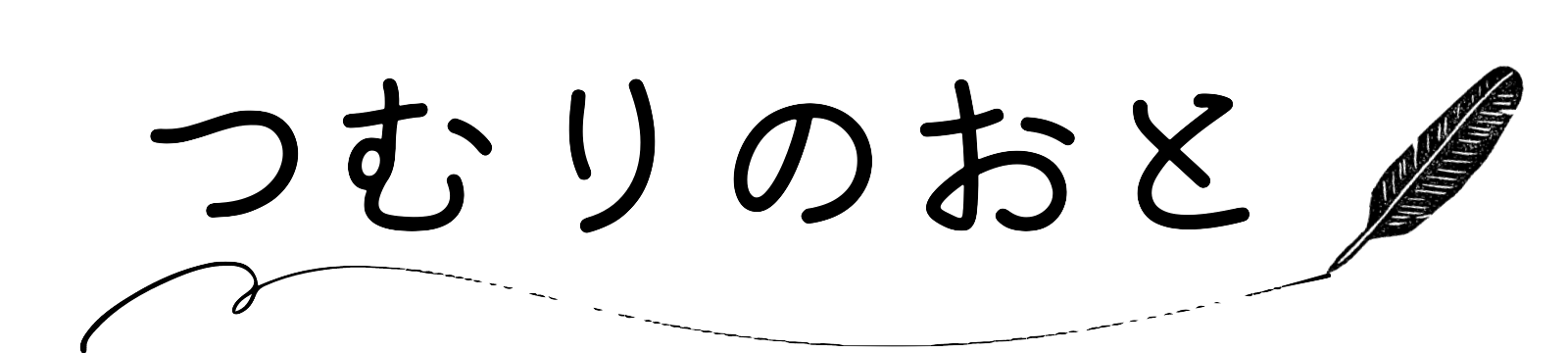






コメントをどうぞ